Rendimiento de la transición activada o desactivada
Las evaluaciones de rendimiento de transición activadas y desactivadas miden las transiciones de varios estados de equipo, como:
Transiciones de encendido, incluido el arranque, reanudación desde el modo de espera (S3) y reanudación desde hibernación (S4).
Transiciones de apagado, incluido apagar, entrar en espera (S3) y entrar en hibernación (S4).
Intervalo de arranque, que es el intervalo entre el tiempo en que se presiona el botón de encendido y la hora en que el equipo alcanza el escritorio y procesa todas las tareas de inicio.
Intervalo de apagado, que es el intervalo entre cuando se inicia el proceso de apagado y cuando se desactiva el equipo.
Hay disponibles cuatro evaluaciones de rendimiento de transición activadas y desactivadas. En este tema se describen las evaluaciones rendimiento de arranque (inicio rápido), Rendimiento de hibernación y Rendimiento en espera.
En este gráfico se muestra el proceso de evaluación:
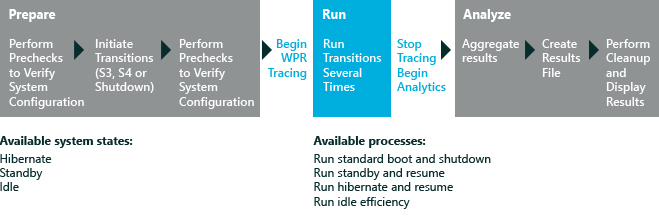
En este tema:
Para obtener más información sobre cómo analizar los resultados de la evaluación de arranque (inicio rápido), consulte Resultados de las evaluaciones activadas y desactivadas.
Acerca de las evaluaciones de rendimiento de transición activadas y desactivadas
Cada evaluación de rendimiento de transición activada y desactivada evalúa una de estas transiciones:
| Transición | Descripción |
|---|---|
Arranque (inicio rápido) |
La evaluación rendimiento de arranque (inicio rápido) mide el rendimiento de una nueva transición de inicio rápido. Windows 8introduce un proceso de arranque que permite el inicio más rápido del equipo en la mayoría de las condiciones. El proceso de apagado se ha actualizado para incluir la escritura de datos en el disco, de forma similar a cómo funciona la hibernación. Para iniciar este proceso, apague el equipo. Al presionar el botón de encendido, el equipo se activará y Windows comenzará con el proceso de inicio rápido.
Note
Si el inicio rápido está desactivado en Opciones de energía, tanto el apagado como el reinicio se producen como reinicios completos. |
Standby |
La evaluación de rendimiento en espera le ayuda a identificar los componentes que tienen más impacto en la transición entre los estados del sistema de en y suspender. Suspender es el estado de suspensión en el que el equipo entra en un estado de bajo consumo (S3) y consume una cantidad de energía muy baja. El modo de espera es el acto de entrar en el estado de suspensión. La transición de la suspensión en espera a la reanudación en espera es el intervalo entre el momento en que el equipo inicia la reactivación y el momento en que el equipo se vuelve utilizable y responde. Esta es la hora después de que el usuario presione el botón de encendido o un botón del dispositivo USB (si el equipo está configurado para wake-on-USB), que es algún momento después de que aparezca el escritorio. |
Hibernar |
La evaluación de rendimiento de hibernación le ayuda a identificar los componentes que tienen más impacto en la transición entre los estados del sistema de hibernación y reanudación. Hibernar es el estado de suspensión en el que los datos del sistema y del usuario se escriben en el disco en un archivo hiberfile. A continuación, el sistema entra en el estado de suspensión más bajo (S4) y se corta la alimentación. La transición de hibernación a reactivación desde hibernación es el intervalo entre el momento en que el usuario inicia la reactivación desde hibernación (presionando el botón de encendido o un botón del dispositivo USB si el equipo está configurado para reactivación en USB) y el momento en que el equipo se vuelve utilizable y con capacidad de respuesta (en algún momento después de que aparezca el escritorio).
Note
Un hiberfile (Hiberfil.sys) es un archivo que el sistema operativo crea cuando el equipo entra en modo hibernado. Cuando el equipo está activado, Windows usa este archivo para devolver el sistema a su estado de hibernación previa. |
Efecto del inicio rápido en el rendimiento del arranque
El escenario de apagado y reinicio predeterminado ha cambiado en Windows 8. El proceso de apagado ahora incluye escribir datos en el disco de una manera similar a cómo funciona el estado de hibernación. Una diferencia clave entre el apagado y el reinicio de Windows 8 y el apagado y reinicio de versiones anteriores de Windows es que todas las sesiones de usuario se cierran normalmente y la información restante se escribe en un archivo hiberfile. El inicio de sesión sigue siendo el mismo que en las versiones anteriores de Windows. El nuevo proceso de arranque en Windows 8 suele ser mucho más rápido, como se muestra aquí:
.jpg) El proceso de arranque tradicional de Windows carga el kernel, los controladores de dispositivo y otros archivos de componentes del sistema en la memoria y carga la pantalla de inicio de sesión y el escritorio. El inicio rápido proporciona ventajas de rendimiento evitando parte del trabajo que tradicionalmente se requiere en el tiempo de arranque. Las ventajas de esta nueva transición de apagado o arranque son inmediatamente perceptibles.
El proceso de arranque tradicional de Windows carga el kernel, los controladores de dispositivo y otros archivos de componentes del sistema en la memoria y carga la pantalla de inicio de sesión y el escritorio. El inicio rápido proporciona ventajas de rendimiento evitando parte del trabajo que tradicionalmente se requiere en el tiempo de arranque. Las ventajas de esta nueva transición de apagado o arranque son inmediatamente perceptibles.
Todavía hay varias áreas en las que los controladores de dispositivos, los servicios, las aplicaciones y otras características pueden afectar negativamente a este escenario. La evaluación de rendimiento de arranque (inicio rápido) le permite medir el tiempo de cada fase en el escenario, proporciona información sobre lo que se ejecuta durante cada subfase, identifica posibles problemas y proporciona instrucciones de corrección para los asociados del ecosistema para mejorar sus productos.
Note
El arranque tradicional de Windows todavía es necesario en un equipo que ejecuta Windows 8. Para iniciarlo, presione Ctrl+Alt+Eliminar, elija el icono de encendido y, a continuación, elija Reiniciar. Cuando el equipo se reinicia, usa el proceso de arranque tradicional.
Antes de empezar
Las sugerencias de ayuda de primera ejecución de Windows 8.1 pueden afectar negativamente a los resultados de la evaluación. Para deshabilitarlos, ejecute el siguiente comando desde un símbolo del sistema con privilegios elevados y reinicie el equipo: reg.exe add "HKLM\Software\Policies\Microsoft\Windows\EdgeUI" /v DisableHelpSticker /t REG_DWORD /d "1" /f
Para obtener los resultados más precisos y reproducibles de estas evaluaciones, configure y prepare el sistema realizando estas acciones:
Note
Antes de que se ejecuten las evaluaciones de rendimiento de transición activadas y desactivadas, comprueban que los estados de suspensión admitidos están disponibles. Si una comprobación previa confirma que no está habilitado un estado de suspensión necesario, las evaluaciones no se ejecutarán.
Dado que estas evaluaciones realizan varios reinicios, se recomienda configurar el sistema para automatizar el proceso de inicio de sesión. Para ello, consulte Automatizar reinicios antes de ejecutar una evaluación.
Warning (ADVERTENCIA)
No interactúe con el equipo mientras se ejecuta la evaluación. Esto podría afectar negativamente a los resultados. La automatización del proceso de inicio de sesión puede ayudar a evitar la interacción no deseada.Asegúrese de que todos los controladores de dispositivo estén instalados correctamente. Los resultados pueden variar significativamente si falta el equipo o los controladores incorrectos. Puede usar la evaluación de comprobación del controlador para identificar los problemas del controlador en el equipo que desea evaluar.
Compruebe que la tarjeta de vídeo y el controlador correctos están instalados. Si solo tiene instalado el adaptador de pantalla básico de Microsoft®, no se puede ejecutar la evaluación de rendimiento en espera.
Determine si el BIOS del sistema se ha configurado para arrancar desde la red, tener un CD/DVD insertado en la unidad óptica, BitLocker habilitado o tener un escenario de arranque múltiple. Estas configuraciones pueden provocar retrasos en la ruta de acceso de arranque y es probable que afecten negativamente a los resultados.
Si el sistema tiene una configuración de arranque múltiple, aparecerá un menú para seleccionar un sistema operativo en el inicio. La presencia de este menú afectará a los resultados del trabajo.
Requisitos del sistema
Puede ejecutar las evaluaciones en estos sistemas operativos:
Windows 8
Windows 10
Las arquitecturas admitidas incluyen sistemas basados en x86 y x64.
Configuración
De forma predeterminada, estas evaluaciones usan la configuración recomendada. Microsoft define esta configuración para que pueda comparar los resultados en varias configuraciones de equipo o con el tiempo en el mismo equipo. Al revisar los resultados, la información de ejecución incluye metadatos que indican si la evaluación usó la configuración recomendada.
También puede personalizar la configuración de una evaluación si desea recopilar datos diferentes de los datos predeterminados. Por ejemplo, puede identificar datos específicos que le ayudarán a realizar un análisis detallado de un aspecto determinado del equipo.
En la tabla siguiente se describen las opciones de evaluación disponibles para estas evaluaciones, además de los valores recomendados y los valores alternativos para cada configuración.
| Configuración | Descripción |
|---|---|
Utilizar configuración recomendada |
Especifica si la evaluación se ejecuta mediante los valores predeterminados. De forma predeterminada, esta casilla está activada. Para cambiar la configuración de esta evaluación, primero debe desactivar esta casilla. |
Número de iteraciones |
Especifica el número de veces que la evaluación realiza reinicios para el proceso de apagado y arranque. De forma predeterminada, el valor es 3. |
Realizar un reinicio inicial |
Especifica si se reiniciará el sistema antes de que se ejecute la evaluación. Esta configuración se usa en las evaluaciones rendimiento de hibernación y rendimiento en espera, pero no en la evaluación de rendimiento de arranque (inicio rápido). |
Usar un perfil de WPR alternativo |
De forma predeterminada, esta casilla de verificación está desactivada. Selecciónelo si desea usar un perfil de Windows Performance Recorder (WPR) distinto del predeterminado. Si esta casilla está activada, debe escribir la ruta de acceso de otro perfil de WPR. |
Ruta de acceso al perfil de seguimiento alternativo (.wprp) |
Proporciona la ruta de acceso de un perfil de WPR alternativo. Para especificar una ruta de acceso alternativa, active la casilla Usar perfil de WPR alternativo y, a continuación, escriba la ruta de acceso en el cuadro Ruta de acceso al perfil de seguimiento alternativo . |
Habilitar el modo de diagnóstico de minifiltro |
Especifica si se debe usar la opción de diagnóstico de minifiltro. De forma predeterminada, esta casilla de verificación está desactivada. Cuando el modo de diagnóstico de minifiltro está habilitado, genera métricas que ayudan a evaluar el efecto de los minifiltros en el rendimiento del arranque. Para obtener más información sobre esta configuración, vea Diagnósticos de minifiltro. Esta configuración solo está disponible en la evaluación rendimiento de arranque (inicio rápido). |
Recopilar archivo de seguimiento de E/S |
De forma predeterminada, esta casilla de verificación está desactivada. Selecciónelo si desea recopilar un seguimiento de E/S de almacenamiento además del seguimiento de CPU predeterminado. Esta configuración solo está disponible en la evaluación rendimiento de arranque (inicio rápido). |
Note
Los resultados del minifiltro solo aparecen si activa la casilla Habilitar modo de diagnóstico de minifiltro antes de ejecutar la evaluación.
Results
Los resultados muestran métricas para el rendimiento de arranque, en espera e hibernación del equipo. Algunas de las métricas tienen información adicional que puede ver expandiéndolos.
Las evaluaciones de transición de activación/desactivación realizan una serie de transiciones de activación y desactivación mientras se ejecuta la evaluación. Una sola serie de transiciones realizadas por una evaluación se conoce como iteración. Hay tres tipos diferentes de iteraciones: Tiempo, Análisis y Análisis de E/S.
Iteraciones de tiempo. Estas iteraciones sirven como base para los valores de métrica para todas las métricas de apagado y arranque que se capturan. Cada evaluación de transición de on/off realiza tres iteraciones de control de tiempo de forma predeterminada y recopila tres seguimientos de ETL de control de tiempo. Los valores de métrica presentados son los valores promedio entre todas las iteraciones de tiempo. Para ver los valores de las iteraciones individuales, en la vista Resultados, haga clic con el botón derecho en el encabezado de columna de resultados y, a continuación, elija Mostrar iteraciones.
Iteración de análisis. Esta iteración recopila información mientras se ejecuta la evaluación y sirve como base para los problemas generados por las evaluaciones. Debido a la sobrecarga de seguimiento adicional, las operaciones de esta iteración pueden tardar más que en un caso de uso general. Tenga en cuenta esta discrepancia (métricas derivadas de las iteraciones de tiempo y los problemas derivados de la iteración de análisis) al evaluar y analizar los resultados de la evaluación.
Iteración de análisis de E/S. Esta iteración recopila un seguimiento con información muy detallada sobre el subsistema de E/S y los accesos al registro. Este tipo de seguimiento no se recopila de forma predeterminada, para habilitarlo, seleccione la configuración de evaluación de recopilación de archivos de seguimiento de E/S antes de ejecutar la evaluación. Las evaluaciones realizan 3 reinicios de forma predeterminada para capturar la duración de tiempo real para cada iteración del proceso de apagado y arranque.
En esta tabla se proporciona una breve descripción de las métricas que capturan las evaluaciones de rendimiento de transición activadas y desactivadas:
| Métrica | Descripción | Evaluación |
|---|---|---|
Duración de inicialización del bios |
El tiempo, en segundos, para inicializar el BIOS, incluido el entorno de ejecución de prearranque (PXE). |
Rendimiento de arranque, rendimiento en espera, rendimiento de hibernación |
Duración de inicialización del explorador |
Hora de inicializar Internet Explorer. Incluye detalles para mostrar el uso total de CPU, en milisegundos y el uso total del disco, en kilobytes. También se muestran detalles de todos los procesos para la inicialización de Internet Explorer. |
Rendimiento del arranque |
Duración de vaciado de volúmenes de almacenamiento |
Tiempo, en segundos, para vaciar todos los datos sucios y el almacenamiento persistente. |
Rendimiento de arranque, rendimiento en espera, rendimiento de hibernación |
Duración de inicialización de hiberfile |
El tiempo, en segundos, para inicializar el archivo hiberfile. |
Rendimiento de arranque, rendimiento de hibernación |
Duración de lectura de hiberfile |
El tiempo, en milisegundos, que el sistema operativo tardó en leer el hiberfile. |
Rendimiento de arranque, rendimiento de hibernación |
Duración de escritura de hiberfile |
Tiempo total, en milisegundos, que el sistema operativo tardó en escribir el hiberfile. |
Rendimiento de arranque, rendimiento de hibernación |
Duración del arranque de la ruta de acceso principal |
Para la evaluación del rendimiento de arranque, este es el tiempo, en segundos, para reanudarse desde el final de la inicialización del BIOS hasta que se inicialice Windows. Esto no incluye el tiempo de métrica Post On/Off Duration . En el caso de las evaluaciones de rendimiento en espera e hibernación, este es el tiempo, en segundos, para reanudarse desde el final de la inicialización del BIOS hasta que Se reanude Windows, sin incluir el tiempo de métrica Post On/Off Duration . |
Rendimiento de arranque, rendimiento en espera, rendimiento de hibernación |
Duración de reanudación de la ruta de acceso principal |
El tiempo, en segundos, para reanudar desde el final del BIOS a un escritorio de Windows inicializado. |
Rendimiento de arranque, rendimiento en espera, rendimiento de hibernación |
Duración de post on/off |
El tiempo, en milisegundos, que Windows tardó en completar todas las tareas de inicio después de que apareciera el escritorio. |
Rendimiento de arranque, rendimiento de hibernación |
Duración de los dispositivos de consulta |
El tiempo, en segundos, para consultar todos los dispositivos para una transición de energía de suspensión. |
Rendimiento de arranque, rendimiento en espera, rendimiento de hibernación |
Reanudación de la duración de los dispositivos |
El tiempo, en segundos, que el sistema operativo tardó en reanudar los dispositivos durante el proceso Reanudar dispositivos. |
Rendimiento de arranque, rendimiento en espera, rendimiento de hibernación |
Superfetch Prepare Memory Duration |
El tiempo, en segundos, para preparar la memoria del sistema para una experiencia de reanudación optimizada. |
Rendimiento de arranque, rendimiento en espera, rendimiento de hibernación |
Duración de suspensión de dispositivos |
Tiempo, en segundos, para suspender todos los dispositivos. |
Rendimiento de arranque, rendimiento en espera, rendimiento de hibernación |
Duración de los procesos de suspensión |
El tiempo, en milisegundos, que el sistema operativo tardó en suspender los procesos durante la evaluación. Si está disponible, expándala para ver más información sobre los procesos de la fase de suspensión. Esta información incluye detalles sobre las duraciones de subfase, el uso de CPU y el uso del disco. |
Rendimiento de arranque, rendimiento en espera, rendimiento de hibernación |
Duración de suspender servicios |
El tiempo, en milisegundos, que el sistema operativo tardó en suspender los servicios durante la evaluación. Si está disponible, expándala para ver más información sobre el tiempo que tomó cada subfase. |
Rendimiento de arranque, rendimiento en espera, rendimiento de hibernación |
Duración de los procesos de apagado de sesión del sistema |
Tiempo, en segundos, para apagar los procesos en la sesión del sistema. |
Rendimiento del arranque |
Duración total de arranque [excluyendo BIOS] |
Tiempo total, en segundos, para arrancar el sistema, incluido Post On/Off. |
Rendimiento del arranque |
Duración total de la reanudación [exclusión del BIOS] |
Tiempo total, en segundos, para reanudar el sistema, incluido Post On/Off. |
Rendimiento de arranque, Rendimiento de hibernación |
Duración de los procesos de cierre de sesión de usuario |
El tiempo, en segundos, para apagar los procesos en la sesión del usuario. |
Rendimiento del arranque |
Duración de la reanudación de WinLogon |
El tiempo, en segundos, que el sistema operativo tardó en reanudar el proceso reanudar Winlogon. |
Rendimiento de arranque, Rendimiento de hibernación |
Duración de suspensión de Winlogon |
El tiempo, en segundos, para cerrar la sesión del usuario, incluido el procesamiento de notificaciones de inicio de sesión y la notificación a los suscriptores de Winlogon, como directiva de grupo. |
Rendimiento de arranque, Rendimiento de hibernación |
Si ha habilitado la opción Habilitar el modo de diagnóstico de minifiltro , los resultados de la evaluación incluirán métricas de minifiltro. Para obtener más información sobre las métricas y los resultados del minifiltro, consulte Diagnósticos de minifiltro.
Para obtener más información sobre cómo analizar los resultados de la evaluación de arranque (inicio rápido), consulte Resultados de las evaluaciones activadas y desactivadas.
Issues
Las evaluaciones de rendimiento de transición on/off realizan análisis avanzados de problemas y proporcionan vínculos a Windows® Analizador de rendimiento (WPA) para solucionar los problemas identificados por las evaluaciones. Cuando se abre WPA, es posible que haya detalles adicionales sobre la actividad de disco o la actividad de CPU, en función del tipo de problema. Para obtener más información sobre problemas y recomendaciones de análisis detallados, consulte Problemas comunes de análisis de In-Depth.